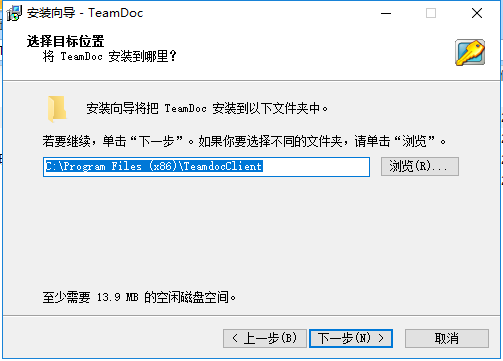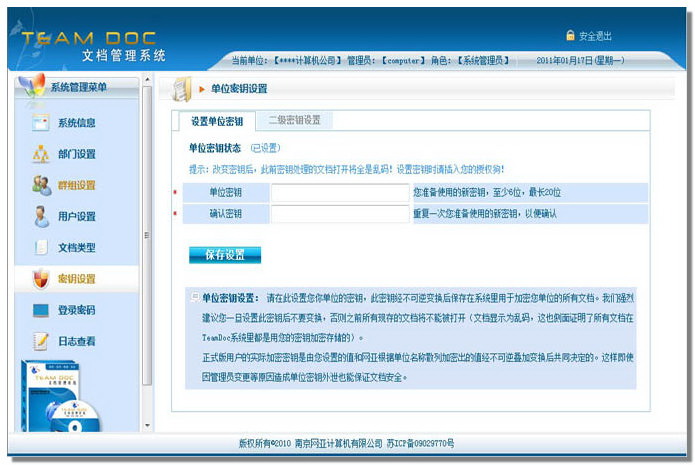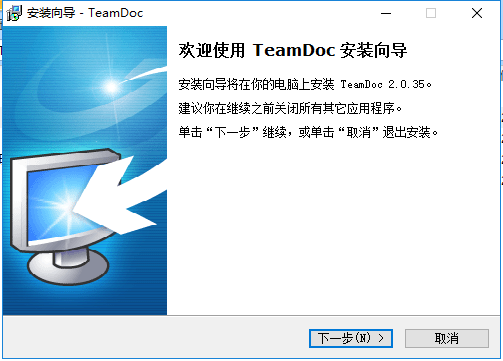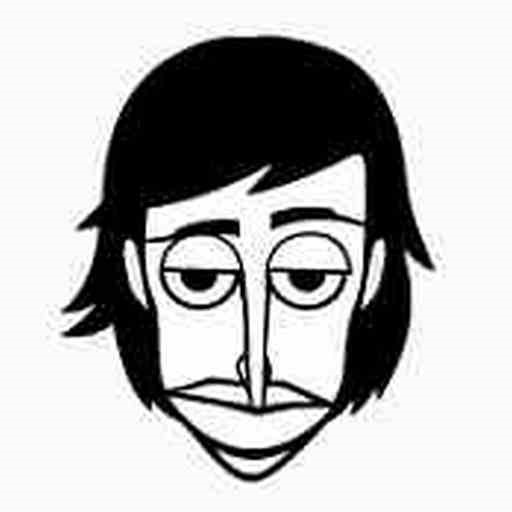TeamDoc文档管理软件
- 版本:2.42
- 类别:系统软件
- 大小:6.49MB
- 时间:2020-12-03 16:47:59
内容介绍
TeamDoc文本文档智能管理系统是南京网亚对于现代企业量身定做打造出的一款文档管理软件。TeamDoc文件管理软件集文档安全存储、文档加密,版本跟踪,用户权限管理方法与一体,防泄密、防拷贝、防复印,完成企业内部文本文档井然有序安全共享,协作编写等特性。
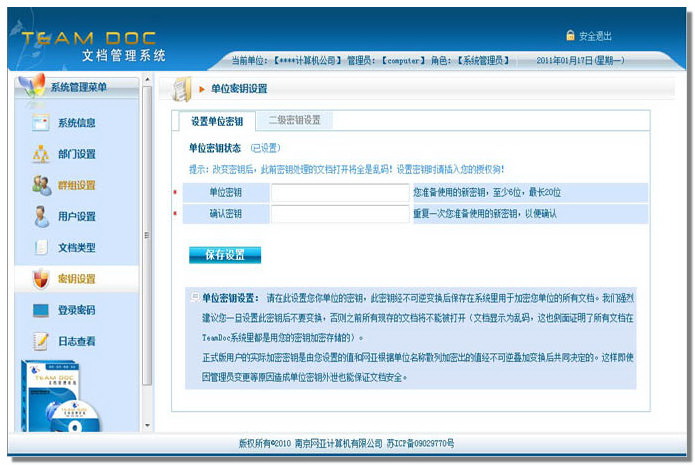
TeamDoc文档管理软件特点
1、泛使用的Word、Excel、PowerPoint、PDF文档
2、常用的图片格式(jpg/bmp/gif)
TeamDoc文档管理软件安装方法
1、在本站下载TeamDoc文档管理后,在电脑本地得到一个压缩包,使用360压缩软件解压后,双击.exe文件进入软件安装语言界面,选择简体中文后点击【确定】。
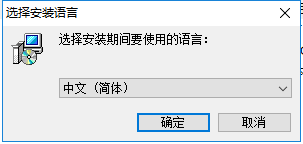
2、进入TeamDoc文档管理安装导向界面,点击【下一步】继续安装。
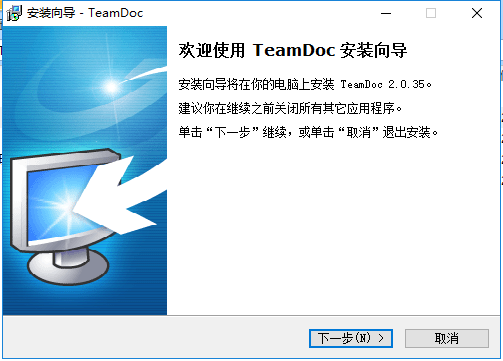
3、选择TeamDoc文档管理安装位置,您可以点击【下一步】,软件会默认安装,或者您可以点击【浏览】在打开的安装位置界面中,您可以自行选择软件的安装位置,选择完成后点击【下一步】继续安装。
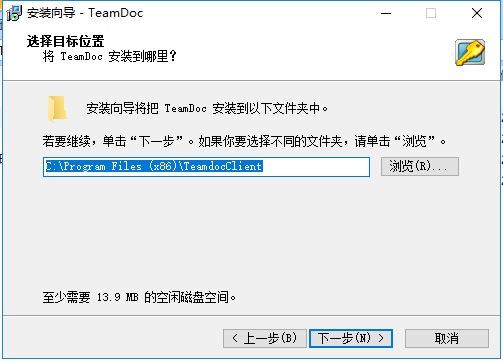
4、选择TeamDoc文档管理附加任务,您可以选择创建桌面图标和创建快速启动图标,您可以自行选择,选择玩抽点击【下一步】。
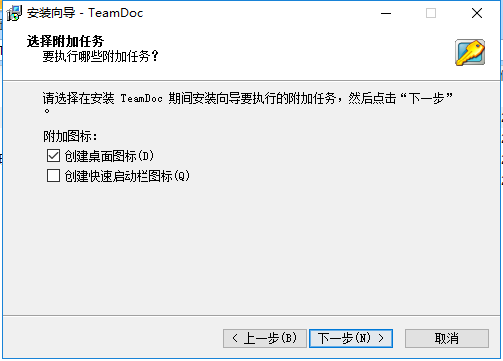
5、准备安装TeamDoc文档管理,您可以先检查软件的安装位置是否正确,如果正确点击【安装】,如果有误点击【上一步】进行修改,修改完成后点击【安装】
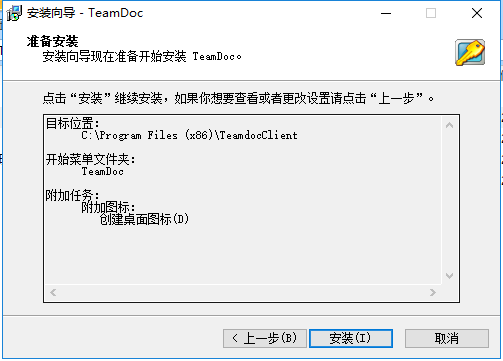
6、TeamDoc文档管理正在安装中,您需要耐心等待软件安装完成就可以了。
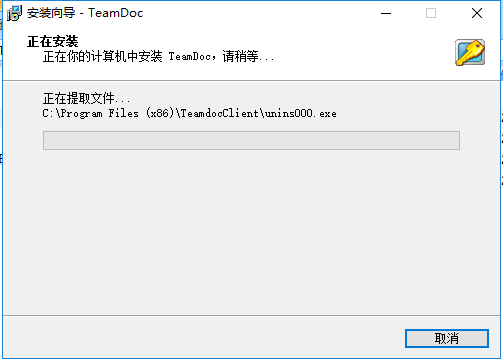
7、TeamDoc文档管理安装完成,您可以勾选【运行TeamDoc】,然后点击【完成】就可以打开软件。
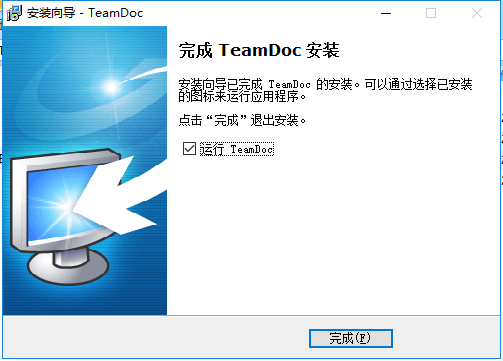
TeamDoc文档管理软件使用方法
1、双击TeamDoc文档管理桌面快捷方式,进入软件登录界面,如果您测试一下软件是否好用,您可点击【登录】就可以了。如果您想注册软件账号,您可以点击【注册新单位账号】
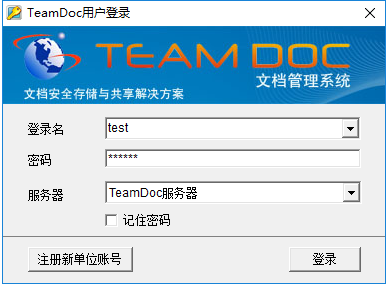
2、然后需要您输入公式的信息,设置管理员密码,修改完成后点击【提交】就可以了。
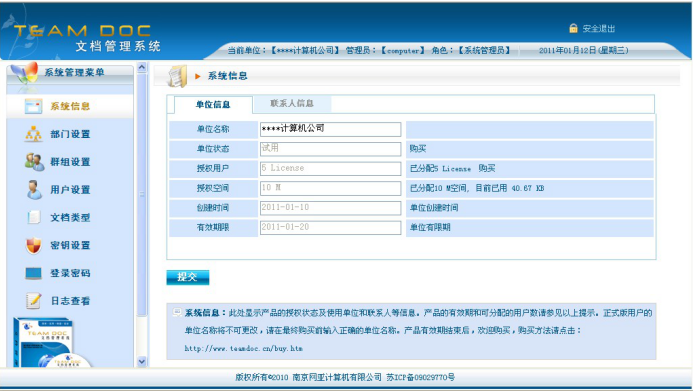
3、点击TeamDoc文档管理软件左侧的部门设置,您就可以添加公司内部的各个部门了。添加完成后,需要您添加部门内部的人员。
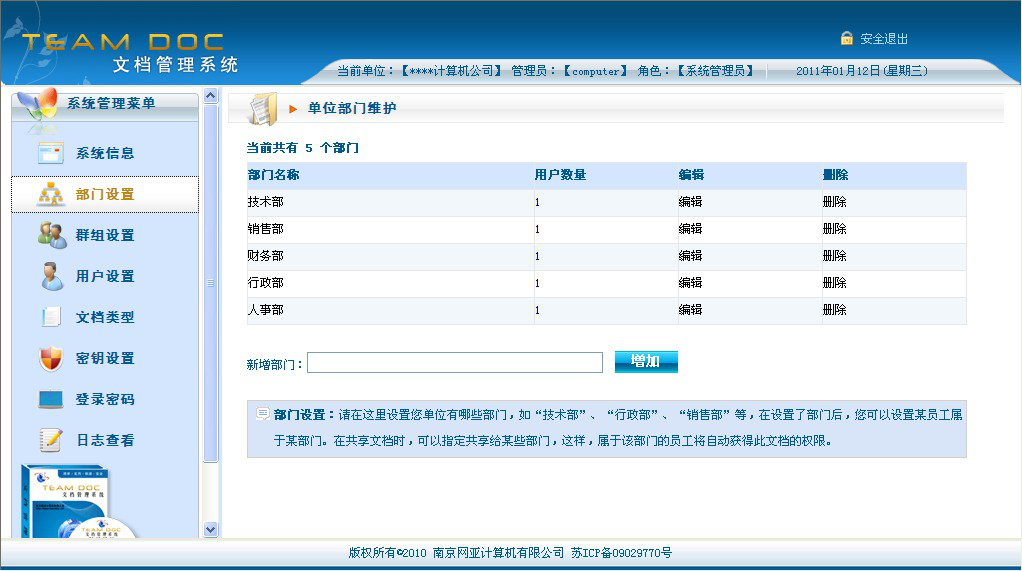
4、用户需要登录客户端登录,账号和密码都需要管理员设置。
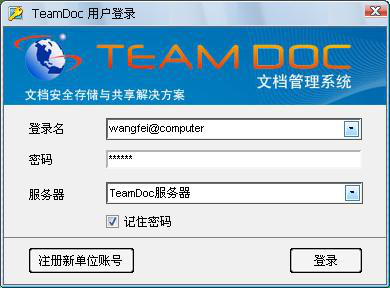
5、TeamDoc文档管理软件登录完成后就可以看到用户界面了。
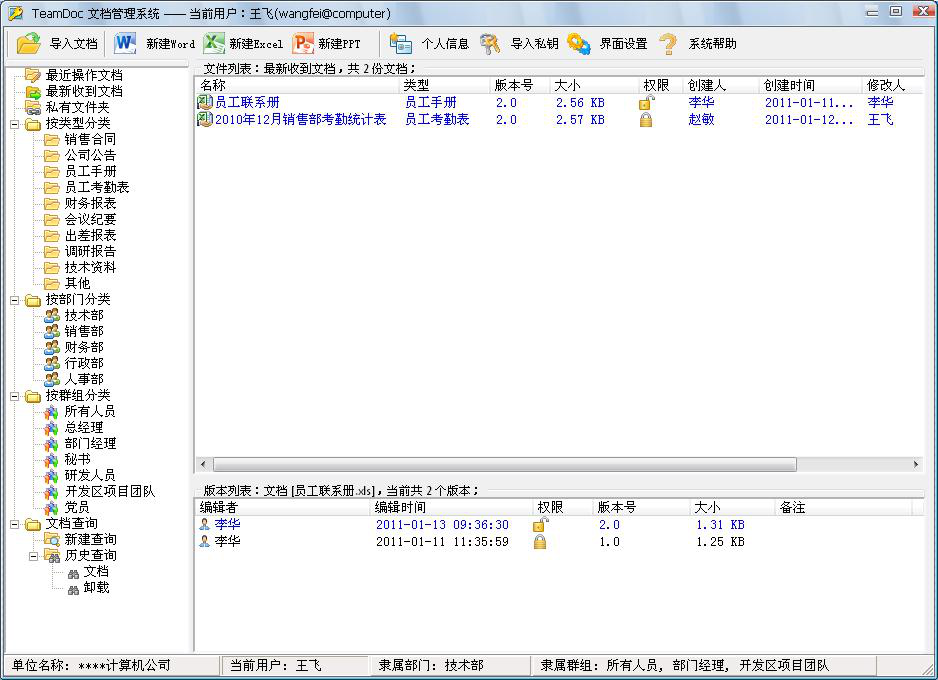
相关下载
相关文章
更多+-
11/19
-
11/19
-
11/18
-
11/18
-
11/18
-
11/18
-
11/18
-
11/17
-
11/17
-
11/17
手游排行榜
- 最新排行
- 最热排行
- 评分最高
-
角色扮演 大小:1.9GB
-
休闲益智 大小:876.69MB
-
休闲益智 大小:36.03MB
-
角色扮演 大小:1.92GB
-
角色扮演 大小:2390MB
-
动作冒险 大小:1.67GB
-
角色扮演 大小:1.88GB
-
角色扮演 大小:20.22MB